


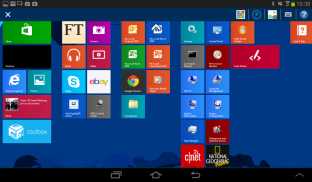
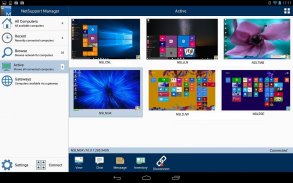
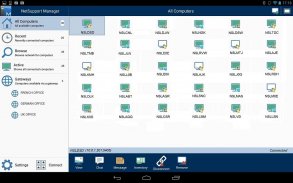
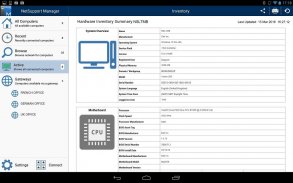
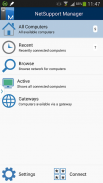
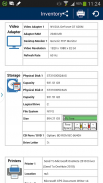
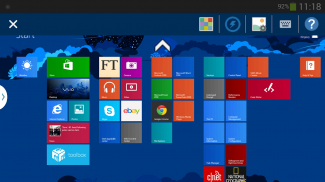
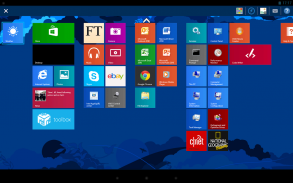
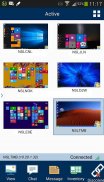
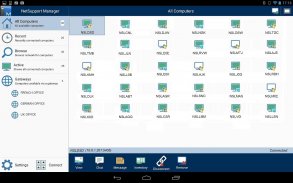
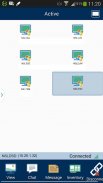
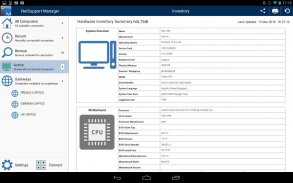
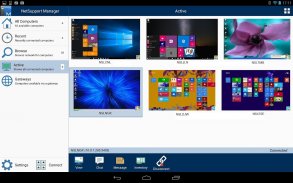
NetSupport Manager Control

NetSupport Manager Control ၏ ရွင္းလင္းခ်က္
Android အတွက်အဆိုပါ NetSupport Manager ကထိန်းချုပ်ရေးမိုဘိုင်းဝေးလံခေါင်သီထိန်းချုပ်ရေးနှင့်မဆို Android ကို Tablet ကိုသို့မဟုတ်စမတ်ဖုန်းကနေအဝေးမှ NetSupport Manager ကဝေးလံခေါင်သီထိန်းချုပ်မှုအသုံးပြုသူများလက်ရှိများအတွက်ဝေးလံခေါင်သီ desktop ကိုအသုံးပြုခွင့်ပေးထားတယ်။
မိုဘိုင်းထိန်းချုပ်ရေးအသုံးပြုသူတစ်လျင်မြန်စွာရှာဖွေနှင့် IP address ကိုဒါမှမဟုတ် PC နာမတော်ကိုမဖြစ်စေခြင်းဖြင့်နှစ်ဦးစလုံးဒေသခံကွန်ပျူတာများကိုချိတ်ဆက်, သို့မဟုတ် browse ငှါ, အခမဲ့ NetSupport Manager ကအင်တာနက် Gateway ရဲ့အစိတ်အပိုင်းအသုံးချဖို့ဝေးလံခေါင်သီသောကွန်ပျူတာများကိုချိတ်ဆက်ကြည့်ရှုဖို့ကိုခွင့်ပြုပါတယ်။
အဆိုပါ NetSupport Manager ကထိန်းချုပ်ရေး, အပြည့်အဝအဝေးထိန်းပေး chat နှင့်ရှိပြီးသား NetSupport Manager ကလိုင်း (ဗားရှင်း 11.04 သို့မဟုတ်နောက်ပိုင်း) ကို run မဆိုဝေးလံခေါင်သီပြီး PC ၏သတင်းစကားစွမ်းရည်။
key features:
ဝေးလံခေါင်သီ NetSupport Manager ကလိုင်းရှာဖွေရန်သင့် local network သို့မဟုတ်အနေနဲ့ထူထောင် NetSupport အင်တာနက် Gateway မှာ Browse ။
PIN ကို Connect feature ကိုနည်းပညာရှင်ချက်ချင်းရိုးရှင်းစွာထူးခြားတဲ့ PIN ကုဒ်ဝင်ရောက်နှစ်ဖက်စလုံးအားဖြင့်စီးပွားရေးလုပ်ငန်းအနှံ့ဘယ်နေရာမှာမဆို user တစ်ယောက်ကနေရာချထားရန်ခွင့်ပြုသည်။
အသီးအသီးချိတ်ဆက်လိုင်းကိရိယာ၏ thumbnail view ကို။
Select လုပ်ပါ, ချိတ်ဆက်. နှင့်တစ်ပြိုင်နက်မျိုးစုံလိုင်း devices များနှင့်အတူအပြန်အလှန်ဆက်သွယ်။
လက်ငင်းဆက်လက်ဖြစ်ပွားနေသောဆက်သွယ်မှုသည်ယခင်ကချိတ်ဆက်လိုင်းများစာရင်းကိုကြည့်ပါ။
'' မကြာသေးမီက Connected '' စာရင်းအများဆုံးမကြာသေးမီကရှုမြင်လိုင်းအမြန်အသုံးပြုခွင့်ပေးထားတယ်။
မကြာခဏလိုင်းကြည့်ရှုဖို့ဝင်ရောက်ခွင့်ပေး home screen ကိုရှိဝစ်ဂျက်ကိုသုံးပါ။
ဝေးလံခေါင်သီထိန်းချုပ်ရေး - စောင့်ကြည့်ရေးအဖွဲ့ (သာအမြင်), ဝေမျှမယ် (နှစ်ဖက်စလုံးကြည့်ရှုရန်နှင့်အပြန်အလှန်ဆက်သွယ်နိုင်) သို့မဟုတ်ထိန်းချုပ်ရေး (ဝေးလံခေါင်သီသည့် screen နှင့်ကီးဘုတ်သော့ခတ်ထားပါသည်) မည်သည့် NetSupport Manager က-enabled ဝေးလံခေါင်သီ PC ကို။
key ကိုမျက်နှာပြင်သတင်းအချက်အလက်ကိုမီးမောင်းထိုးပြမှတဆိတ်စာ, အိုးနှင့် zoom ကိုအသုံးပြုပြီး PC ကိုဝေးလံခေါင်သီကြည့်ပါ။
ဝေးလံခေါင်သီစာရွက်စာတမ်းများကိုဖတ်ရှုတဲ့အခါ 256, 16 သို့မဟုတ်ရုံ 2 အရောင်များမှ, အပြည့်အဝအရောင်ကနေဝေးလံခေါင်သီထိန်းချုပ်မှု sessions လုပ်တဲ့အချိန်မှာအရောင်အနက် Adjust ။
ဝေးလံခေါင်ဖျားအသုံးပြုသူနှင့်အတူစာသား chat session ဆောင်ရွက်။
တစ်ရွေးပိုင်ခွင့်အချိန်-ထုတ်စက်ရုံနှင့်အတူဝေးလံခေါင်သီ user အားသတင်းစကားပေးပို့ပါ။ ခါနီးသို့မဟုတ် server ကိုအီးမေးလ်ပြုပြင်ထိန်းသိမ်းမှုသင့်ရဲ့အသုံးပြုသူများသတိပေးနခွေများအတွက်စံပြ။
ဝယ်လိုအားအပေါ်တစ်ဝေးလံခေါင်သီစက်ကိရိယာများအတွက်အပြည့်အဝဟာ့ဒ်ဝဲစာရင်းအစီရင်ခံစာ Generate ။
ကြိုးမဲ့ကွန်ယက်များ၏လက်ရှိအခြေအနေကိုကြည့်ပြီးချိတ်ဆက်လိုင်း Laptop ကိုများအတွက်ဘက်ထရီအစွမ်းသတ္တိကိုဖော်ပြရန်။
ဒေတာအသုံးပြုမှုနည်းသွားအောင်အင်အားကြီး compression ပါဝင်သည်။
အသီးအသီးအစည်းအဝေးသည် 64, 128 သို့မဟုတ် 256-bit encryption ကိုအသုံးပြုပါ။
multi-Monitor ကိုထောက်ခံမှု။
NetSupport Manager ၏သင့်ရဲ့မိတ္တူကိုသင့်အသုံးပြုသူများမှသာအလွယ်တကူအသုံးပြုသေချာစေရန်ထူးခြားသောလုံခြုံရေးသော့ Utilise ။
ပြီးရင် Ctrl + Alt + ဝေးလံခေါင်သီ login လုပ်လို့ရပါတယ်သို့မဟုတ် PC စီမံခန့်ခွဲမှုအဖြစ်မှဖယ်ရှာသည်စေလွှတ်မည် One-click နှိပ်ပါ။
စတင်အသုံးပြုခြင်း:
1) သင့်ရဲ့ Android device ကိုဤအခမဲ့ NetSupport Manager ကထိန်းချုပ်ရေး app ကို install လုပ်ပါ။
ကျေးဇူးပြု. သတိပြုပါ: ဒီ application ကိုသင့် external storage ပေါ်သို့တပ်ဆင်နိုင်ပေမယ့် system ကို default အနေဖြင့် internal storage ပေါ်မှာပလီကေးရှင်းကို install ပါလိမ့်မယ်။ ပြည်တွင်းရေးသိုလှောင်မှုပမာဏအပြည့်အဝဖြစ်ပါတယ်လျှင်, system ကိုအလိုအလျောက် external storage ပေါ်မှာ install လုပ်ပါလိမ့်မယ်။ app ကိုသို့သော်လည်း install လုပ်ပြီးသည်နှင့်တပြိုင်နက်သင့်ရဲ့ system setting များကိုတဆင့်အတွင်းပိုင်းသို့မဟုတ်ပြင်ပဖြစ်စေသိမ်းဆည်းခြင်းလျှောက်လွှာကိုရွှေ့နိုင်ပါတယ်။
2) www.netsupportmanager.com သွားရောက်နှင့်သင်တို့အဝေးထိန်းချင်သောကွန်ပျူတာများကိုအသီးအသီး on installation ကိုများအတွက် NetSupport Manager ကလိုင်းတည်ဆောက်မှုဖိုင်ကို download လုပ်ပါ။
) ဤနောက်ခံဖြစ်ရပ်ထောက်ပံ့ဖို့ဒီဇိုင်း - 3) ကြိုးမဲ့ အကယ်. client ၏ကွန်ပျူတာများကဲ့သို့တူညီသောကွန်ယက်သင့်ရဲ့ Android device ကိုချိတ်ဆက် (သို့မဟုတ်ဘယ်နေရာမှာမဆိုဝင်ရောက်ခွင့်အဘို့, ပြင်ဆင်ခြင်းနှင့်အခမဲ့ NetSupport Gateway က configuring အပေါ်အသေးစိတ် www.netsupportmanager.com ကိုးကားပါ။
4) NetSupport Manager ကထိန်းချုပ်ရေး မှစ. browse နှင့်သင်၏လိုင်းရှာပါ။
5) လိုင်းကိုရွေးပြီး, ကြည့် Chat ဒါမှမဟုတ် Message ပို့ပေးရန်ရွေးချယ်ပါ။
























